Последната вноска на Microsoft за Windows, Windows 10 има много нови и преработени функции.
Препоръчва се: 101 Команди за изпълнение на Windows 10
Една от тези функции е възможността за изпълнение на различни команди и достъп до различни местоположения и помощни програми, като просто използвате адресната лента в Windows 10 File Explorer.
Да, можете да използвате различни команди, за да стартирате различни инструменти от File Explorer и също така да получите достъп до различни библиотеки на вашия компютър.
Например: Поставете курсора в адресната лента. Сега въведете Notepad и след това натиснете Enter.
Резултатът ще бъде нов документ, готов за редактиране, отворен в Notepad за вас.
Нека опитаме местоположение сега.
Поставете курсора в адресната лента, въведете Downloads и натиснете Enter, когато сте готови. Ще забележите, че File Explorer автоматично се е придвижил до местоположението на папката Downloads.
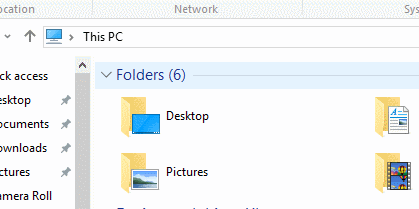
Нека се опитаме да осъществим достъп до нещо по-мощно и полезно, като командния ред.
Поставете курсора в адресната лента, като просто кликнете върху него навсякъде. След като курсорът е поставен, въведете Cmd и натиснете Enter.
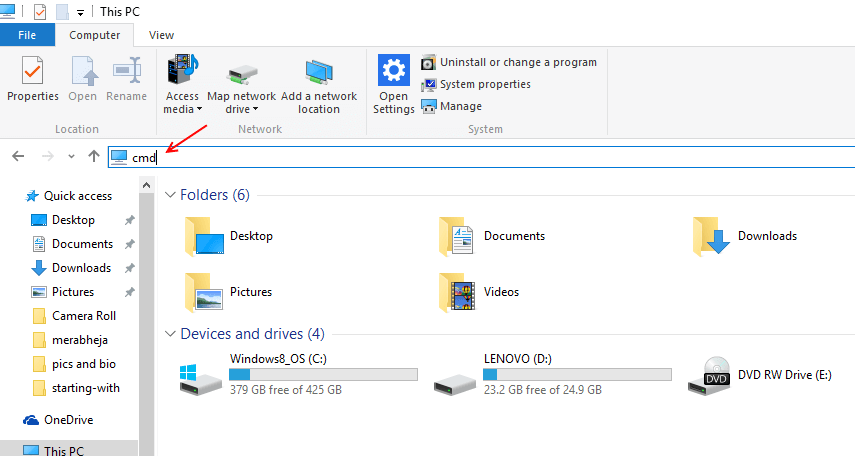
Ще видите командния ред да се отвори. Вече можете да използвате командния ред, за да стартирате всичко в Windows. По същество наличието на възможност за достъп до командния ред от адресната лента прави възможността за достъп до различни програми и помощни програми на компютъра сбъдната.
Но Microsoft представи многобройни команди, които могат да се използват директно във File Explorer, вие просто идентифицирайте командата, която искате да използвате в зависимост от вашите нужди, въведете я в адресната лента и натиснете Въведете.
Класифицирах различните команди под две различими категории
1- Преки пътища за местоположение
Преки пътища които могат да се използват за достъп до различни местоположения.
2- Команди
Различни команди в зависимост от типа помощна програма / инструмент / програма, която те задействат.
Преки пътища за местоположение
Microsoft Windows има различни папки, разположени на различни места в зависимост от тяхното използване и вродена функция, което от своя страна може да се окаже огромна пречка, докато Multi Tasking. Можете да използвате преки пътища за местоположение, за да получите по-бърз достъп до тях.
а) Документи - папката с документи
б) Изтегляния - папката за изтегляния
в) Картини - папката със снимки
г) Видеоклипове - папката с видеоклипове
д) Контрол - Контролният панел
е) Предпочитани - папка "Предпочитани"
Команди
По същество Windows има различни команди, които могат да стартират различни помощни програми от различни места, като най-универсалният е Командният ред. Но дори командният ред трябва да бъде достъпен отнякъде, поради което наличието на много преки пътища помага в лепкава ситуация като срив, неизправност на софтуера, заразени файлове и т.н. Ето някои команди, които можете да запишете във File Explorer за достъп до различни инструменти и програми.
а) calc- Отворете калкулатора
б) cleanmgr - Отворено почистване на диска
в) compmgmt.msc- Отворено управление на компютъра
д) devmgmt.msc - отворете диспечера на устройствата
е) iexplore - отворете Internet Explorer
ж) лупа - отворена лупа
з) mip- Панел за въвеждане на математика
i) msinfo32- Показване на системната информация
й) dxdiag - инструмент за диагностика Directx
k) osk - Екранна клавиатура
л) разказвач - Отворете разказвач
м) боя- Боя
n) regedit - Отворете редактора на системния регистър
o) snippingtool - Отворете инструмента за изрязване
п) taskmgr- диспечер на задачите
q) wmplayer - Windows Media Player
r) писане - Отворете Wordpad
това бяха някои от командите, които можете да въведете във File Explorer и да го използвате за стартиране на различни помощни програми и инструменти и достъп до различни папки. 🙂

![Windows 10 юли кръпка вторник [ПРЕКИ ВРЪЗКИ ЗА ИЗТЕГЛЯНЕ]](/f/bd279b7815d792522cc011ee00f5010d.jpg?width=300&height=460)
![Приложението не поддържа грешка, посочена в договора [Решено]](/f/6cab94a3dfb78fe58b2ee21966e5ca67.jpg?width=300&height=460)